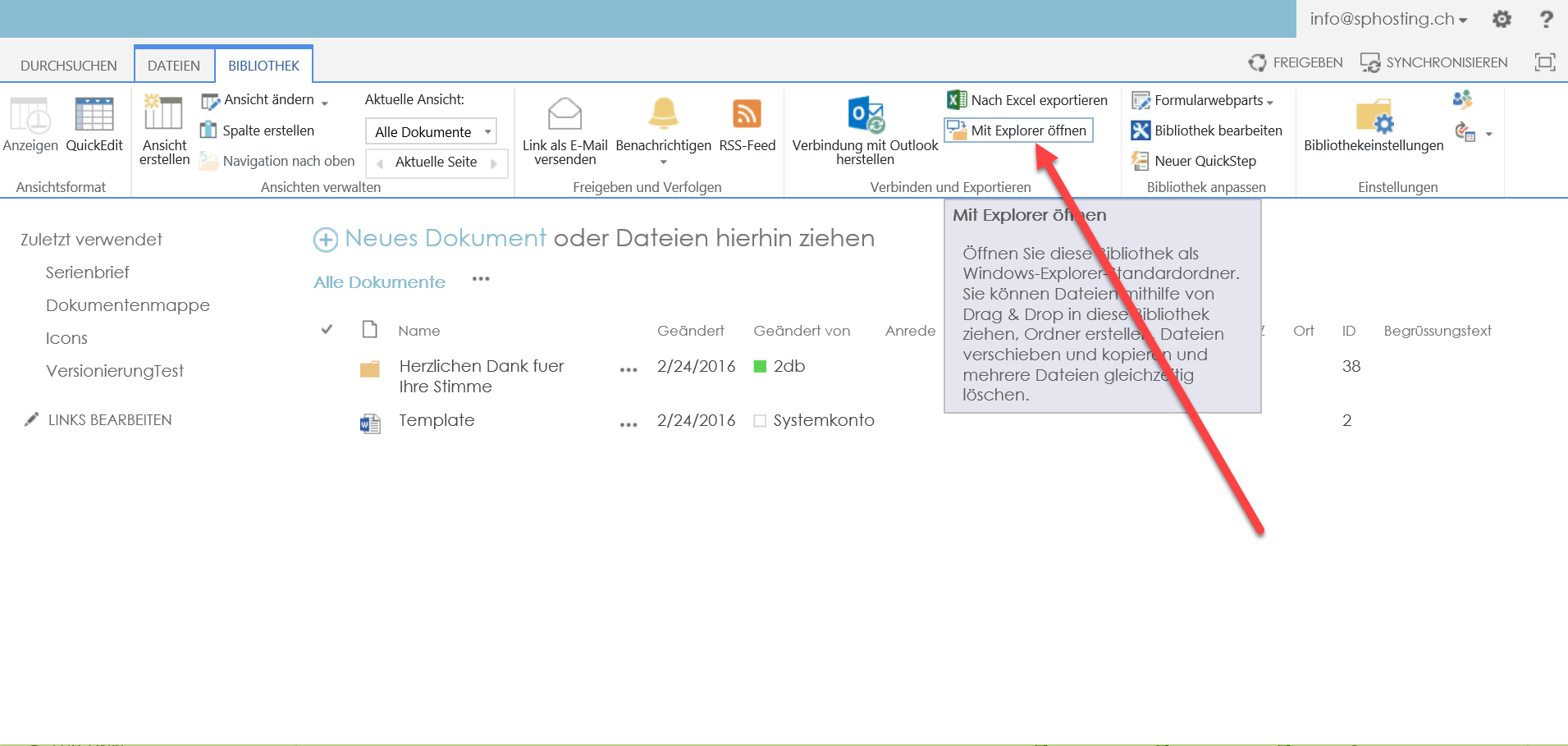Voraussetzung
Damit der Netzwerk-Zugriff funktioniert, muss Windows das den SharePoint als vertrauenswürdig ansehen, und das Login in einem Windows-Cookie speichern. Dazu wie folgt vorgehen:
Öffnen Einer Dokumentenbibliothek im File Explorer
Wichtig: Die folgenden Handlungen muss im (veralteten) Internet-Explorer (IE) durchgeführt werden (Chrome, Firefox, Edge funktionieren alle nicht). Sobald die Verbidung dann steht, braucht man den IE nicht mehr:
- Microsoft Edge mit dem Link des entsprechenden SharePoint öffnen
- In den Einstellungen die Option "Im Internet Explorer Modus neu laden" anwählen
Sollte die Option nicht sichtbar sein, kann diese wie folgt aktiviert werden:
- Zur gewünschten Dokumenenbibliothek navigieren und folgenden Link anwählen: